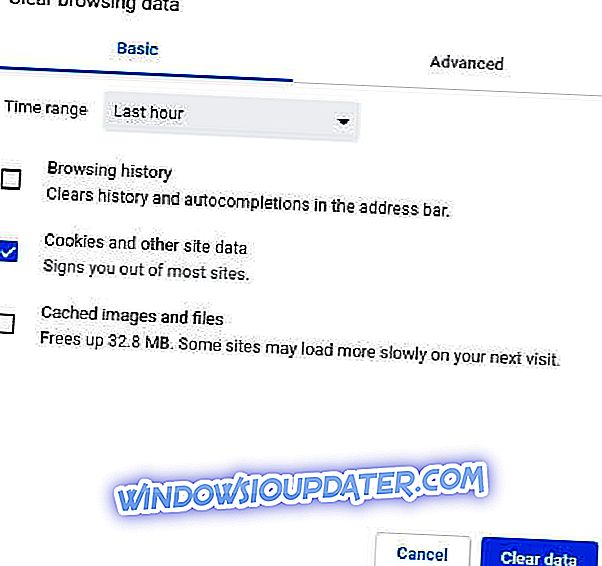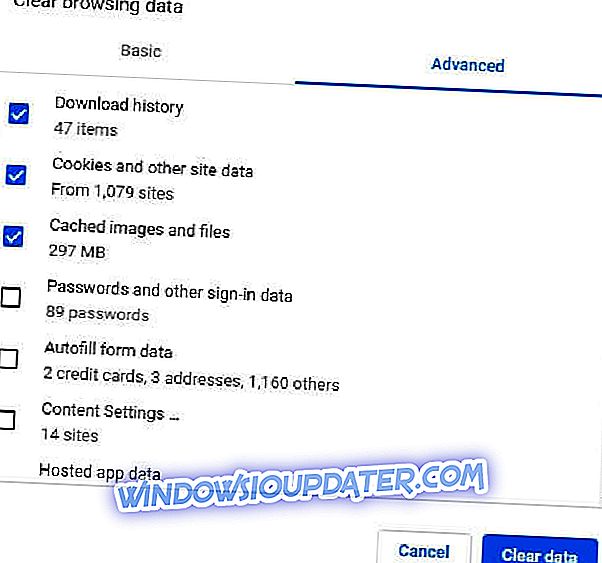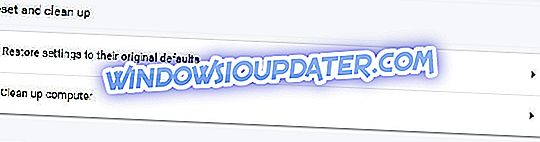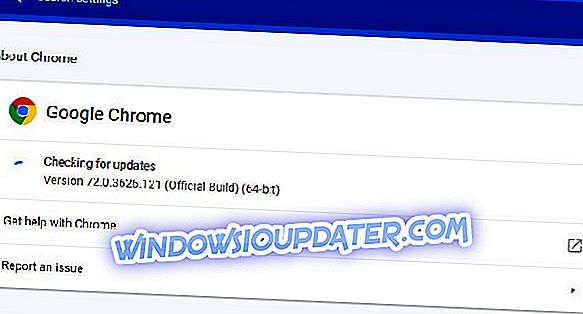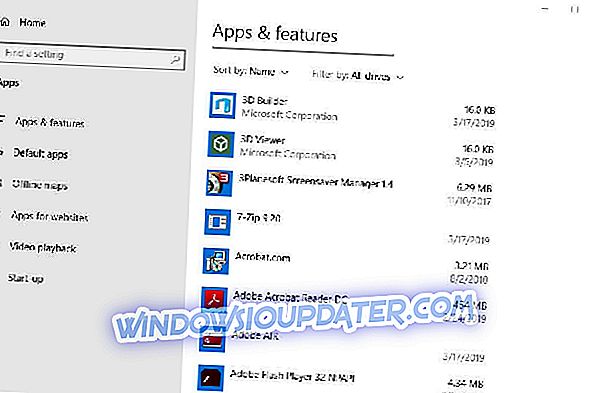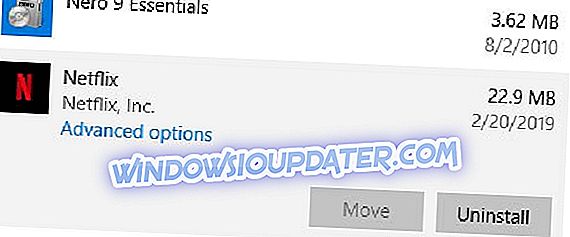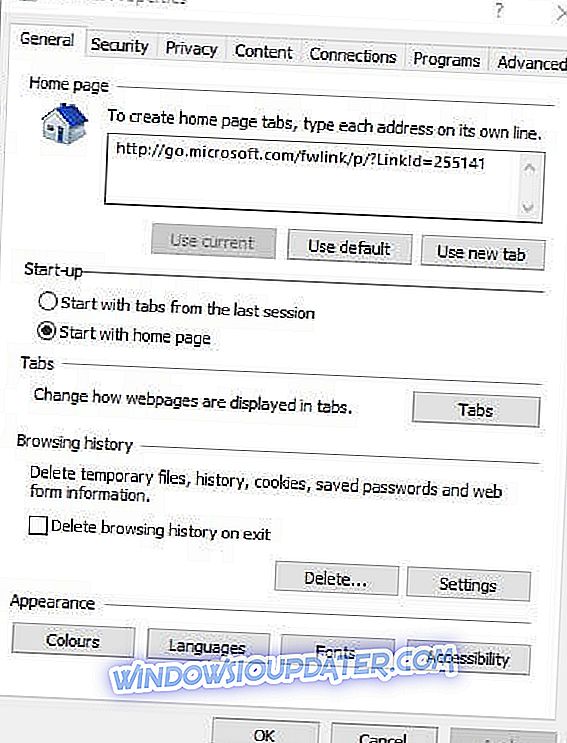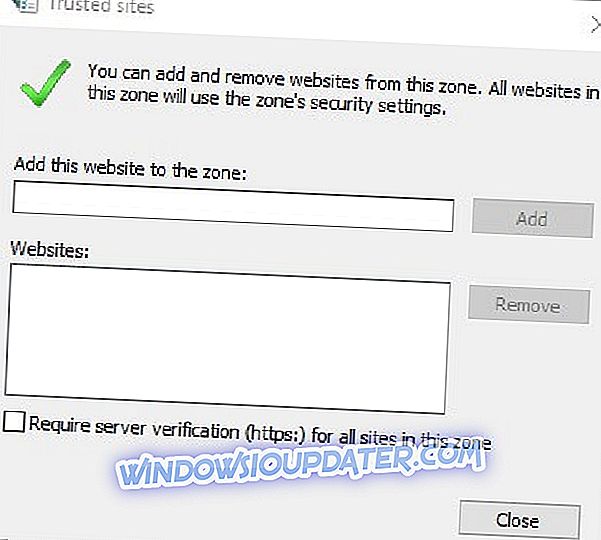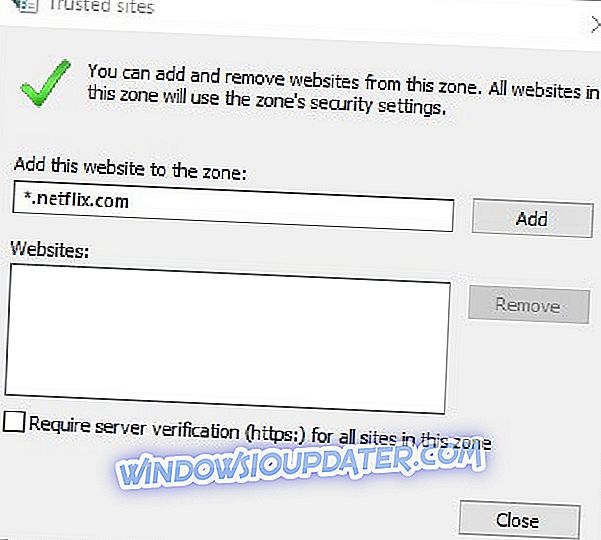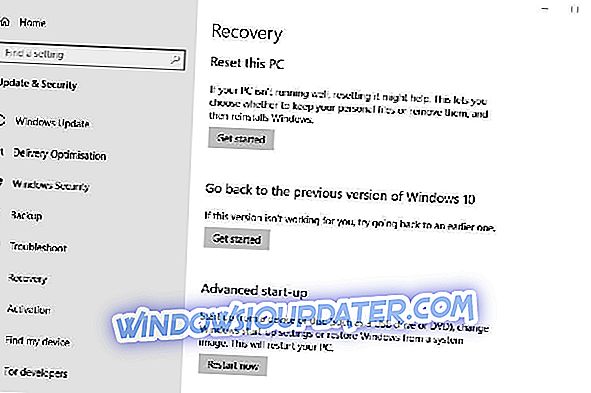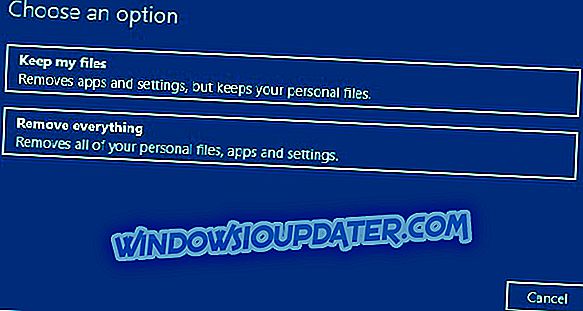Το Netflix είναι μία από τις σημαντικότερες υπηρεσίες ροής ταινιών που μπορούν να χρησιμοποιούν οι χρήστες στα προγράμματα περιήγησης ή με την εφαρμογή τους. Εντούτοις, η Netflix εκτοξεύει επίσης Κάτι πήγε λάθος μηνύματα λάθους για μερικούς χρήστες. Αυτά τα μηνύματα σφάλματος μπορεί να διαφέρουν ελαφρώς, αλλά οι χρήστες δεν μπορούν να παρακολουθήσουν τα αρχεία Netflix όταν προκύψουν τα σφάλματα. Netflix's Something went wrong "Τα μηνύματα σφάλματος μπορεί να δηλώνουν:
- Ωχ! Κάτι πήγε στραβά. Παρουσιάστηκε μη αναμενόμενο σφάλμα.
- Περίπου, κάτι πήγε στραβά (F1)
- Περίπου, κάτι πήγε στραβά ... Απροσδόκητο λάθος.
- Συγνώμη, κάτι πήγε στραβά. Παρακαλώ προσπαθήστε ξανά αργότερα.
Τα παραπάνω μηνύματα σφάλματος μπορούν να εμφανιστούν τόσο για τους χρήστες του προγράμματος περιήγησης Netflix όσο και για τους χρήστες εφαρμογών και έχουν εναλλακτικούς κωδικούς. Έτσι, υπάρχουν διάφορες εναλλακτικές λύσεις για αυτούς. Αυτά είναι μερικά από τα ψηφίσματα που θα μπορούσαν να διορθώσουν το Κάτι πήγε λάθος μηνύματα λάθους που αναφέρονται παραπάνω.
Πώς μπορώ να διορθώσω Κάτι πήγε στραβά Σφάλμα Netflix;
- Είναι Netflix Down;
- Καταργήστε την προσωρινή μνήμη του προγράμματος περιήγησης
- Επαναφέρετε το πρόγραμμα περιήγησης
- Ενημερώστε το πρόγραμμα περιήγησης
- Επανεγκαταστήστε την εφαρμογή Netflix
- Προσθέστε το Netflix σε αξιόπιστες τοποθεσίες για τον Internet Explorer
- Επαναφορά των Windows 10
1. Είναι το Netflix Down;
Πρώτον, ελέγξτε εάν το Netflix είναι εκτός λειτουργίας. Netflix δεν είναι πολύ κάτω, αλλά υπήρξε μια παγκόσμια διακοπή Netflix το 2018. Στη συνέχεια, η Netflix επέστρεψε το ακόλουθο μήνυμα λάθους: Λυπούμαστε, κάτι πήγε στραβά. Παρακαλώ προσπαθήστε ξανά αργότερα. Ωστόσο, δεν χρειάστηκε πολύς χρόνος για να συνεχιστεί η συνήθης υπηρεσία.
Οι χρήστες μπορούν να ελέγξουν αν το Netflix βρίσκεται κάτω στο Downdetector.com. Καταχωρίστε τη λέξη-κλειδί 'Netflix' στο πλαίσιο αναζήτησης του συγκεκριμένου ιστότοπου και πατήστε το πλήκτρο επιστροφής. Αυτό θα ανοίξει μια σελίδα που ενημερώνει τους χρήστες εάν το Netflix είναι γενικά μειωμένο ή όχι. Εάν ο Netflix.com είναι εκτός λειτουργίας, οι χρήστες θα χρειαστεί να περιμένουν το Netflix Inc. να διορθώσει τα πράγματα.

2. Εκκαθάριση της προσωρινής μνήμης του προγράμματος περιήγησης
Το The Whoops, κάτι πήγε στραβά ... Μη αναμενόμενο σφάλμα Το μήνυμα σφάλματος Netflix υπογραμμίζει ότι οι χρήστες πρέπει να επαναφέρουν τα δεδομένα του προγράμματος περιήγησης. Επομένως, η εκκαθάριση της προσωρινής μνήμης του προγράμματος περιήγησης είναι μια από τις καλύτερες λύσεις για αυτό το συγκεκριμένο μήνυμα λάθους. Οι χρήστες του Chrome μπορούν να διαγράψουν την προσωρινή μνήμη του προγράμματος περιήγησης ως εξής.
- Κάντε κλικ στο κουμπί " Προσαρμογή του Google Chrome " στην επάνω δεξιά γωνία του παραθύρου.
- Κάντε κλικ στην επιλογή Περισσότερα εργαλεία > Εκκαθάριση δεδομένων περιήγησης για να ανοίξετε το παράθυρο που εμφανίζεται απευθείας.
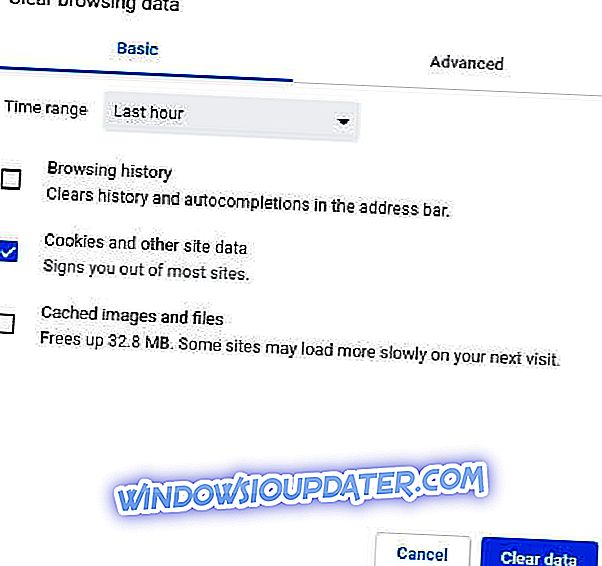
- Επιλέξτε την καρτέλα Για προχωρημένους .
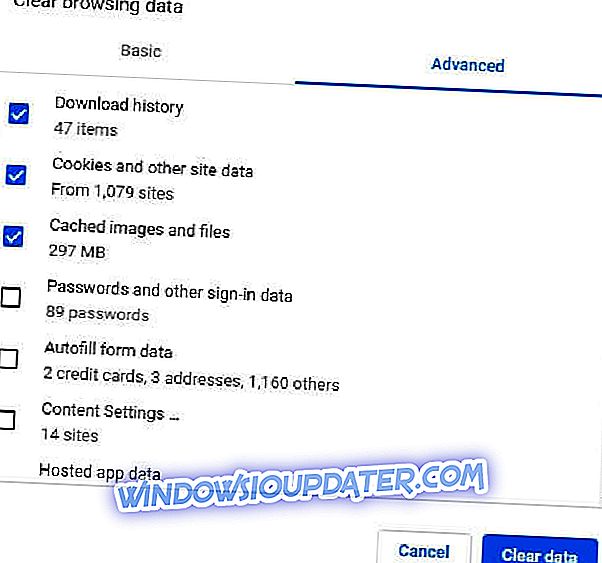
- Επιλέξτε την επιλογή Όλος χρόνος στο αναπτυσσόμενο μενού Χρονικό εύρος.
- Επιλέξτε το πλαίσιο ελέγχου Αποθηκευμένες εικόνες και αρχεία .
- Στη συνέχεια, κάντε κλικ στο κουμπί Εκκαθάριση δεδομένων .
3. Επαναφέρετε το πρόγραμμα περιήγησης
Η επαναφορά των προγραμμάτων περιήγησης είναι ένας άλλος τρόπος για να καθαρίσετε τις κρυφές μνήμες και άλλα δεδομένα του προγράμματος περιήγησης. Αυτό θα επαναφέρει επίσης τα προγράμματα περιήγησης στις προεπιλεγμένες ρυθμίσεις τους και θα απενεργοποιήσει τουλάχιστον τις πρόσθετες επεκτάσεις. Έτσι, η ανανέωση ενός προγράμματος περιήγησης είναι μια άλλη πιθανή λύση. Οι χρήστες μπορούν να επαναφέρουν το Google Chrome ως εξής.
- Εισαγάγετε chrome: // settings / στη γραμμή URL του Chrome και πατήστε το πλήκτρο Enter .
- Κάντε κλικ στην επιλογή Για προχωρημένους στο κάτω μέρος της καρτέλας Ρυθμίσεις .
- Κάντε κύλιση προς τα κάτω στις ρυθμίσεις επαναφοράς στην αρχική προεπιλεγμένη επιλογή που εμφανίζεται αμέσως παρακάτω.
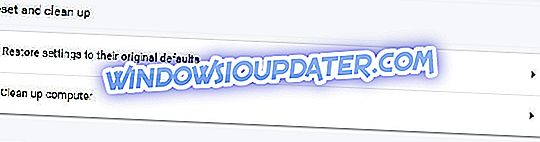
- Στη συνέχεια, πατήστε το κουμπί Επαναφορά ρυθμίσεων .
4. Ενημερώστε το πρόγραμμα περιήγησης
Κάτι πήγε στραβά Τα μηνύματα λάθους μπορεί συχνά να οφείλονται σε παλιές εκδόσεις του προγράμματος περιήγησης. Έτσι, ορισμένοι χρήστες ενδέχεται να χρειαστεί να ενημερώσουν τα προγράμματα περιήγησης. Αυτός είναι ο τρόπος με τον οποίο οι χρήστες μπορούν να ενημερώσουν το Google Chrome.
- Πατήστε το κουμπί Προσαρμογή του Google Chrome .
- Επιλέξτε Βοήθεια > Σχετικά με το Google Chrome για να ανοίξετε την καρτέλα που εμφανίζεται παρακάτω.
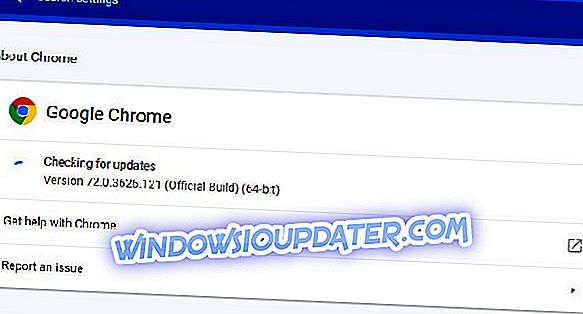
- Στη συνέχεια, το πρόγραμμα περιήγησης θα ελέγξει αυτόματα για ενημερώσεις. Πατήστε το κουμπί Επανεκκίνηση μετά την ενημέρωση.
5. Επανεγκαταστήστε την εφαρμογή Netflix
Η επανεγκατάσταση του Netflix ενδέχεται να διορθώσει το πρόβλημα "Κάτι πήγε στραβά" (F1) για όσους χρησιμοποιούν την εφαρμογή για ροή ταινιών. Αυτό το μήνυμα σφάλματος μπορεί να οφείλεται σε δεδομένα ή ρυθμίσεις στα Windows 10. Ακολουθήστε τις παρακάτω οδηγίες για να επανεγκαταστήσετε το Netflix.
- Ανοίξτε το πλαίσιο αναζήτησης της Cortana πιέζοντας το πλήκτρο Windows + Q hotkey.
- Εισαγάγετε τις εφαρμογές λέξεων-κλειδιών στο πλαίσιο κειμένου της Cortana για να βρείτε τις εφαρμογές και τις λειτουργίες .
- Κάντε κλικ στην επιλογή Εφαρμογές και λειτουργίες για να ανοίξετε το τμήμα των Ρυθμίσεων, όπως στο παρακάτω λήμμα.
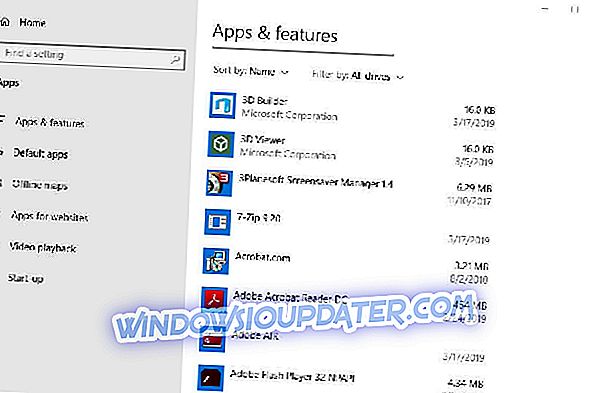
- Στη συνέχεια, επιλέξτε την εφαρμογή Netflix και πατήστε το κουμπί Uninstall .
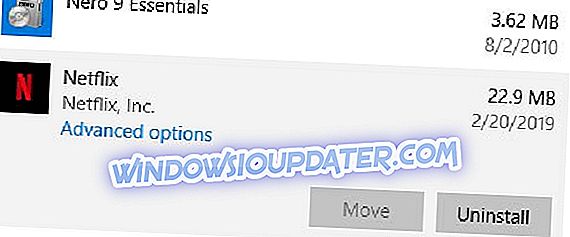
- Κάντε κλικ στο κουμπί Κατάργηση εγκατάστασης ξανά για να δώσετε περαιτέρω επιβεβαίωση.
- Στη συνέχεια, ανοίξτε τη σελίδα του Microsoft Store του Netflix.
- Κάντε κλικ στο κουμπί Λήψη για να επανεγκαταστήσετε το Netflix.
6. Προσθέστε το Netflix σε αξιόπιστες τοποθεσίες για τον Internet Explorer
Αυτή είναι μια ανάλυση πιο συγκεκριμένα για τον καθορισμό του προβλήματος Κάτι πήγε στραβά (κωδικός σφάλματος: H7361-1253-80070006) στον Internet Explorer. Οι χρήστες του Explorer μπορούν να διορθώσουν αυτόν τον κωδικό σφάλματος προσθέτοντας το Netflix σε αξιόπιστους ιστότοπους. Ακολουθήστε τις παρακάτω οδηγίες για να προσθέσετε το Netflix στους αξιόπιστους ιστότοπους του IE.
- Ανοίξτε το πρόγραμμα περιήγησης Internet Explorer .
- Πατήστε το κουμπί Εργαλεία στη γραμμή εργαλείων του IE.
- Επιλέξτε Επιλογές Internet για να ανοίξετε το παράθυρο στην εικόνα ακριβώς παρακάτω.
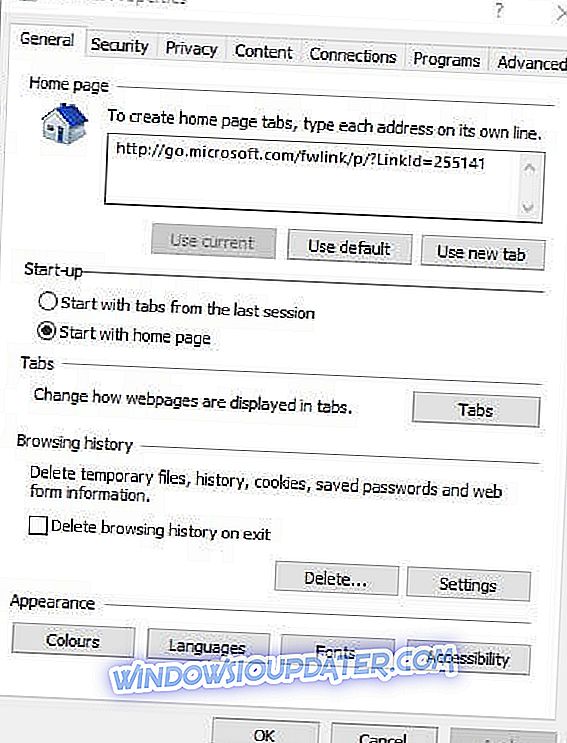
- Επιλέξτε την καρτέλα Ασφάλεια .
- Κάντε κλικ στην επιλογή Έμπιστοι ιστότοποι και πατήστε το κουμπί Site .
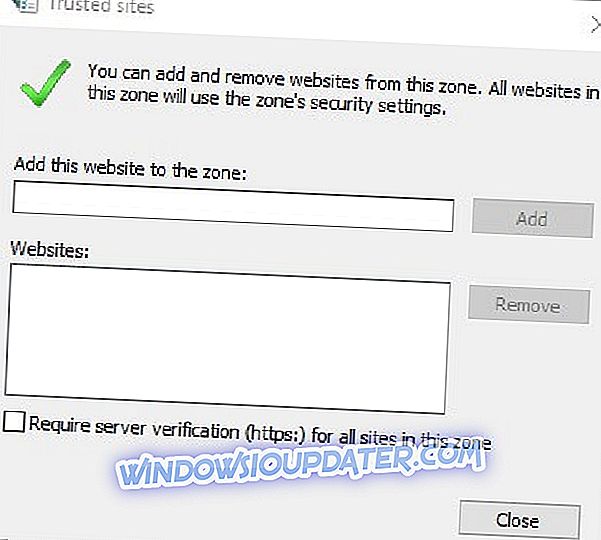
- Καταργήστε την επιλογή της επιλογής Απαίτηση επαλήθευσης διακομιστή, αν είναι επιλεγμένη.
- Πληκτρολογήστε * .netflix.com στο πλαίσιο κειμένου και πατήστε το κουμπί Προσθήκη .
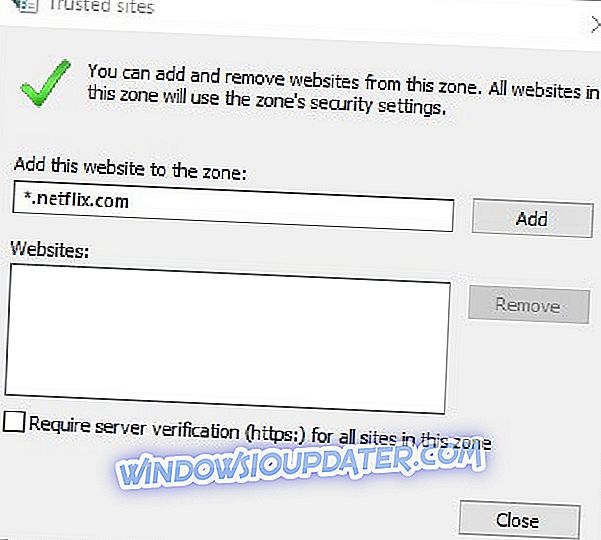
- Κάντε κλικ στην επιλογή Κλείσιμο .
7. Επαναφέρετε τα Windows 10
Ορισμένοι χρήστες επιβεβαίωσαν επίσης ότι έχουν διορθώσει το πρόβλημα Κάτι πήγε στραβά Netflix (κωδικός W80072EE4) επαναφέροντας τα Windows 10. Η επαναφορά των Windows επανεγκαθιστά το λειτουργικό σύστημα. Αυτό μπορεί να φαίνεται λίγο δραστικό για τον καθορισμό ενός σφάλματος υπηρεσίας ροής ταινιών, αλλά οι χρήστες έχουν επιβεβαιώσει ότι η επαναφορά των Windows κάνει το τέχνασμα.
- Για να επαναφέρετε τα Windows 10, εισαγάγετε την επαναφορά λέξεων-κλειδιών στο πλαίσιο αναζήτησης.
- Κάντε κλικ στην επιλογή Επαναφορά αυτού του υπολογιστή για να ανοίξετε το παράθυρο ακριβώς κάτω.
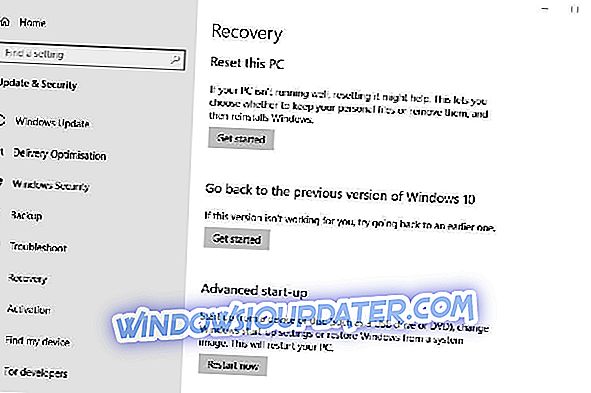
- Κάντε κλικ στο κουμπί Ξεκινήστε για να ανοίξετε το παράθυρο Επαναφορά αυτού του υπολογιστή απευθείας κάτω.
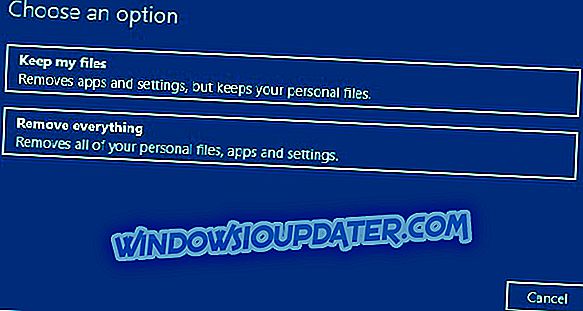
- Επιλέξτε την επιλογή Διατήρηση των αρχείων μου .
- Επιλέξτε τις επιλογές Επόμενο και Επαναφορά για να επανεγκαταστήσετε τα Windows 10.
Αυτά είναι μερικά από τα ψηφίσματα που μπορούν να επιλύσουν Κάτι πήγε λάθος λάθη έτσι οι χρήστες μπορούν να απολαύσουν ταινίες Netflix για άλλη μια φορά. Οι χρήστες Netflix που έχουν βρει άλλες επιδιορθώσεις για τα παραπάνω μηνύματα σφάλματος είναι ευπρόσδεκτοι να μοιραστούν τα ψηφίσματά τους παρακάτω.
ΣΧΕΤΙΚΑ ΑΡΘΡΑ ΓΙΑ ΤΟΝ ΕΛΕΓΧΟ:
- Πώς να καθορίσει τα προβλήματα Netflix στα Windows 10
- Το ρεύμα Netflix κολλήθηκε; Δείτε πώς μπορείτε να διορθώσετε αυτό το ζήτημα
- Πώς μπορώ να διορθώσω το σφάλμα Netflix H7353 στα Windows 10;